Éditeur Wix : Appliquer une mise en page (standard / sans en-tête ni pied de page)
2 min
Personnalisez la structure de votre site en appliquant une mise en page. Vous pouvez choisir la mise en page standard avec un en-tête et un pied de page ou sélectionner une mise en page sans ces sections. Les pages qui ne contiennent pas la mise en page standard d'en-tête et de pied de page fonctionnent un peu différemment. Lisez la suite pour en savoir plus.
Quels types de pages n'ont pas besoin d'un en-tête et d'un pied de page ?

Pour appliquer une mise en page :
- Cliquez sur Menus et pages
 sur le côté gauche de l'Éditeur.
sur le côté gauche de l'Éditeur. - Cliquez sur la page de votre choix.
- Cliquez sur l'icône Plus d'actions
 .
. - Cliquez sur Paramètres.
- Cliquez sur l'onglet Mises en page.
- Choisissez une mise en page :
- Standard : Les pages standard ont un en-tête en haut et un pied de page en bas.
- Pas d'en-tête ni de pied de page : Les en-têtes, les pieds de page et tous les éléments dont l'option Afficher sur toutes les pages est activée ne sont pas affichés. En savoir plus sur la mise en page Sans en-tête ni pied de page
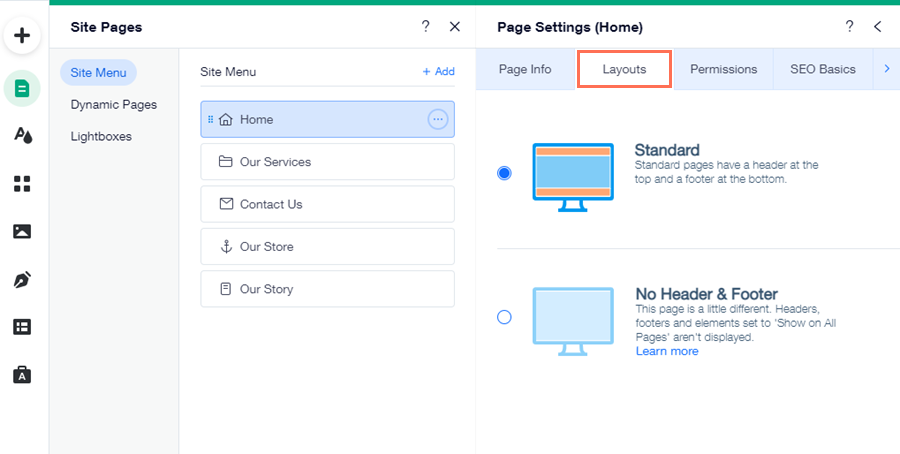
Remarques :
- N'oubliez pas que si vous choisissez la mise en page Sans en-tête ni pied de page, la page n'affiche pas le menu dans l'en-tête. Par conséquent, si vous souhaitez que vos visiteurs puissent naviguer vers le reste de votre site, veillez à lier un bouton à la page principale de votre site. En savoir plus sur la liaison des boutons aux pages du site
- Les pages qui n'ont ni en-tête ni pied de page n'affichent pas non plus les éléments définis comme devant être "affichés sur toutes les pages".
- Certaines applications n'apparaissent pas sur votre site en direct si vous avez masqué l'en-tête et le pied de page. En savoir plus sur les applications et la mise en page

